Keelake Windows 10 ülesandevaate nupp
Miscellanea / / November 28, 2021
Tegumivaate nupu keelamine Windows 10-s: Windows 10-l on tegumiribal uus funktsioon nimega Task View nupp, mis võimaldab kasutajatel näha kõiki avatud aknaid ja võimaldab kasutajatel nende vahel vahetada. Samuti võimaldab see kasutajatel luua mitu töölauda ja nende vahel vahetada. Task View on põhimõtteliselt virtuaalne töölauahaldur, mis on üsna sarnane Mac OSX-i Expose'iga.
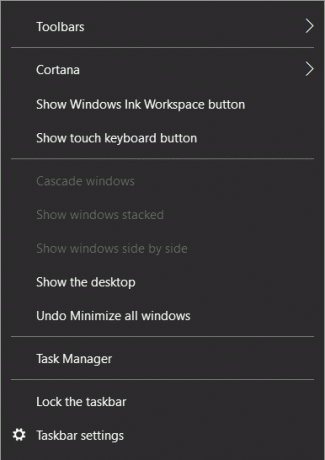
Nüüd pole paljud Windowsi kasutajad sellest funktsioonist teadlikud ja neil pole seda võimalust vaja. Nii et paljud neist otsivad viise, kuidas ülesandevaate nuppu üldse eemaldada. Põhimõtteliselt aitab see arendajatel luua mitu töölauda ja seadistada erinevaid tööruume. Nii et ilma aega raiskamata vaatame, kuidas alloleva juhendi abil Windows 10 ülesandevaate nuppu keelata.
Sisu
- Keelake Windows 10 ülesandevaate nupp
- 1. meetod: peitke tegumiribal nupp Task View
- 2. meetod: keelake ülevaatekuva
- 3. meetod: keelake tegumiribal tegumivaate nupp
- 4. meetod: eemaldage kontekstimenüüst ja tegumiribalt tegumivaate nupp
Keelake Windows 10 ülesandevaate nupp
Veenduge, et luua taastepunkt, juhuks kui midagi peaks valesti minema.
1. meetod: peitke tegumiribal nupp Task View
Kui soovite ülesandevaate nuppu lihtsalt peita, saate seda lihtsalt teha tühjendage märkeruut Kuva tegumivaate nupp tegumiribal. Selleks paremklõpsake tegumiribal ja klõpsake nuppu "Näita ülesandevaate nuppu" ja ongi kõik.

2. meetod: keelake ülevaatekuva
1. Avamiseks vajutage klahvikombinatsiooni Windows Key + I Seaded seejärel klõpsake Süsteem.

2. Valige vasakpoolsest menüüst Multitegumtöö.
3. Nüüd keelata lüliti "Kui ma akent klõpsan, näidake, mida ma saan selle kõrval klõpsata“.
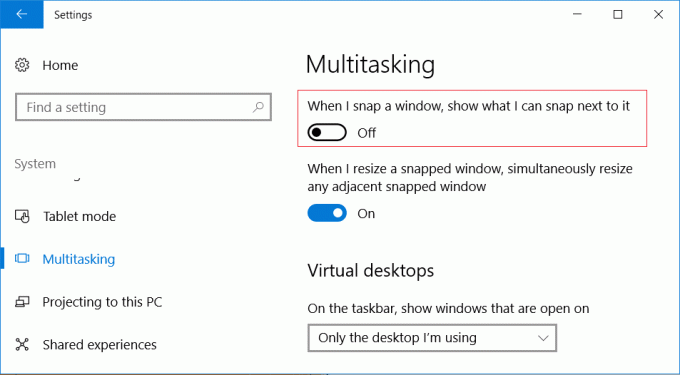
4. Taaskäivitage arvuti, et muudatused salvestada ja kontrollida, kas saate seda teha Keelake Windows 10 ülesandevaate nupp.
3. meetod: keelake tegumiribal tegumivaate nupp
1. Vajutage Windows Key + R ja seejärel tippige regedit ja vajutage registriredaktori avamiseks sisestusklahvi.

2. Liikuge järgmisele registrivõtmele:
HKEY_CURRENT_USER\SOFTWARE\Microsoft\Windows\CurrentVersion\Explorer\Advanced
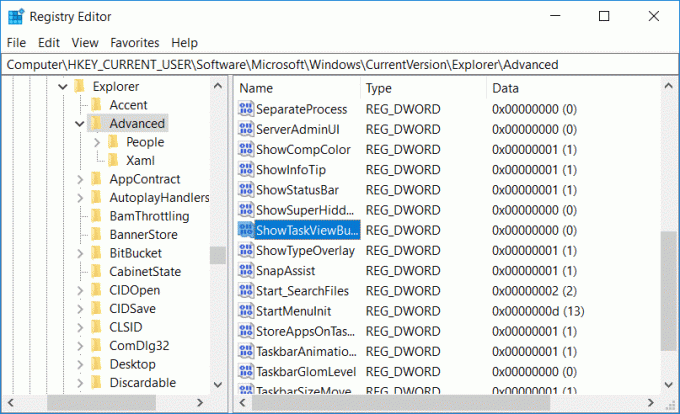
3.Valige Täpsemalt siis parempoolsest aknast leida KuvaTaskView Button.
4. Nüüd topeltklõpsake nuppu ShowTaskViewButton ja muuta seda väärtuseks 0. See keelaks Windowsi tegumiribal nupu Task View täielikult.

5. Muudatuste salvestamiseks taaskäivitage arvuti ja see oleks lihtne Keelake Windows 10 ülesandevaate nupp.
Märkus. Kui vajate edaspidi ülesandevaate nuppu, muutke selle lubamiseks lihtsalt registrivõtme ShowTaskViewButton väärtuseks 1.
4. meetod: eemaldage kontekstimenüüst ja tegumiribalt tegumivaate nupp
1. Vajutage Windows Key + R ja seejärel tippige regedit ja vajuta Enter.

2. Liikuge järgmisele registrivõtmele:
HKEY_CURRENT_USER\Software\Microsoft\Windows\CurrentVersion\Explorer\MultiTaskingView\AllUpView
Märkus. Kui te ei leia ülaltoodud klahvi, paremklõpsake Exploreril ja valige Uus > Võti ja nimetage see võti kui MultiTaskingView. Nüüd paremklõpsake uuesti MultiTaskingView seejärel valige Uus > võti ja nimetage see võti järgmiselt AllUpView.

3. Paremklõpsake AllUpView ja valige Uus > DWORD (32-bitine) väärtus.
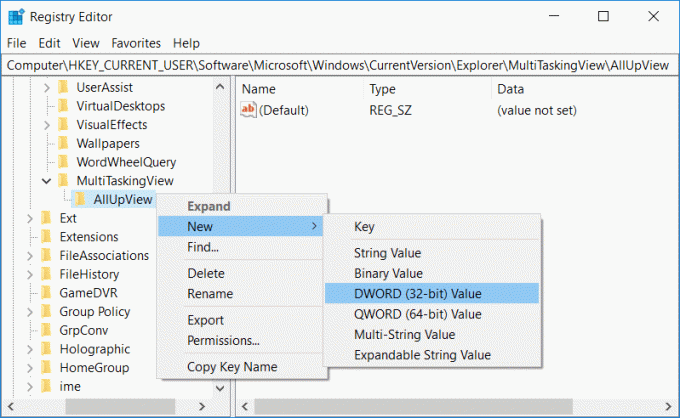
4. Nimetage see võti kui Lubatud seejärel topeltklõpsake seda ja muutke selle väärtus 0-ks.
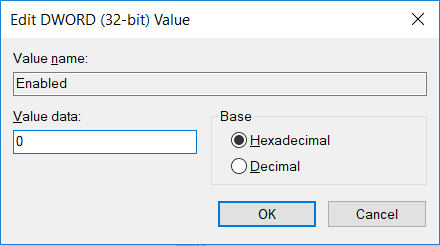
5. Muudatuste salvestamiseks taaskäivitage arvuti.
Soovitatav:
- Parandage NVIDIA juhtpaneel, mis ei avane
- Võrguandmete kasutamise lähtestamine Windows 10-s
- Parandage Nvidia tuumarežiimi draiver on lakanud reageerimast
- Parandage Windowsi värskenduse tõrge 80070103
Seda olete edukalt õppinud Kuidas keelata Windows 10 ülesandevaate nupp aga kui teil on selle postituse kohta veel küsimusi, küsige neid kommentaaride jaotises.



